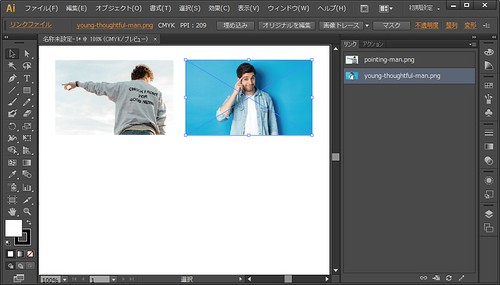イラレ 配置したリンク画像を連続的に差し替える方法
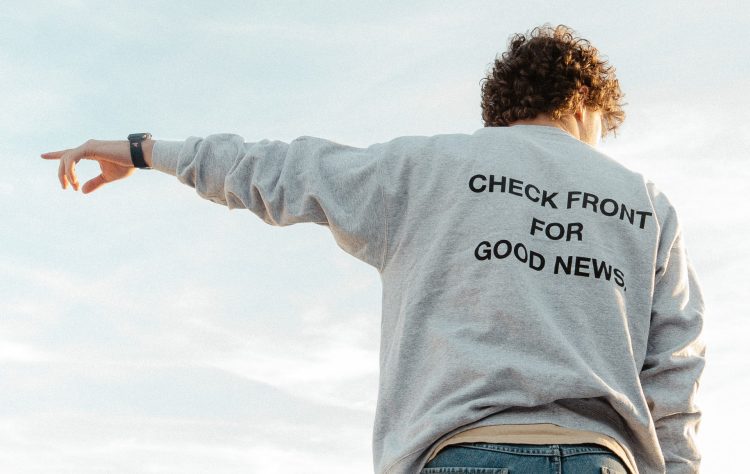
イラレで配置したリンク画像を連続的に差し替える方法について、解説していきます。
リンクタブを出し、置換したいファイルをすべて選択します。
リンクタブの下にあるリンクマークのアイコン「リンクを再設定」をクリック。
すると配置ダイアログが表示されるので
- 1、差し替えたい画像を選択し
- 2、ファイル名が変わったことを確認して
- 3、配置ボタンを押下してください
すると、また配置ダイアログが表示されるので、次に配置したい画像を選択して、配置ボタンをクリックしてください。
配置画像が多いと次々にダイアログが表示されます。
ひとつひとつ連続で選択していってください。
きみひこ
配置画像の枚数分、配置操作を繰り返すイメージですね。
すべての配置画像の差し替え画像を選択すると、配置ダイアログは出なくなります。
ダイアログが出なくなったら、元の画面の配置画像が差し変わっていることを確認してください。
以上、参考になれば幸いです。
テスト環境:Windows10Pro, Adobe Illustrator CS6